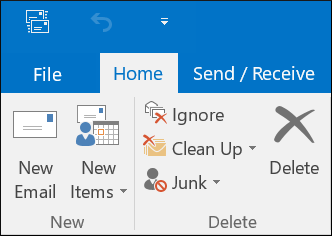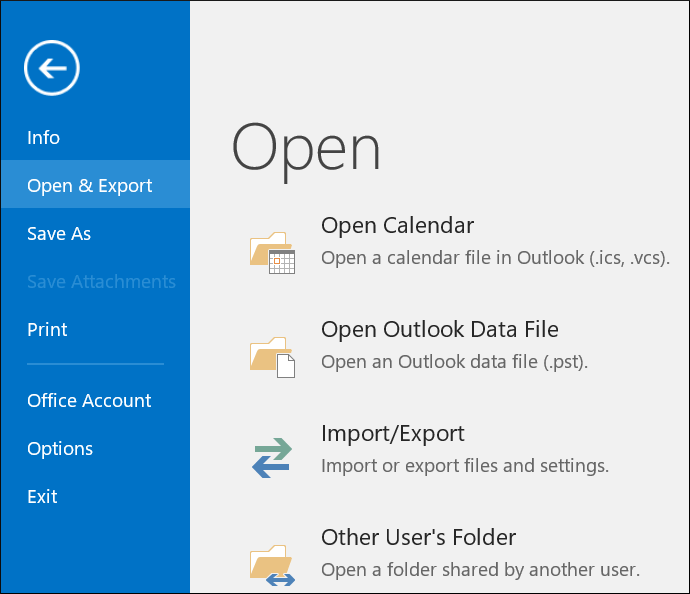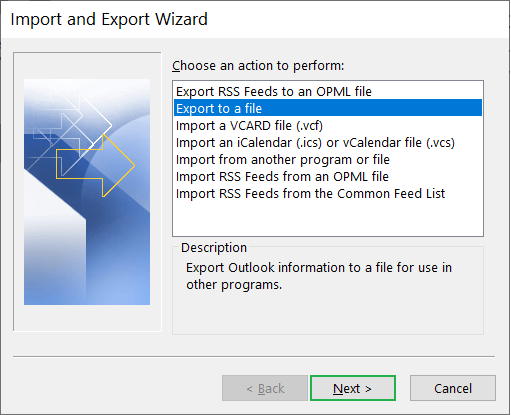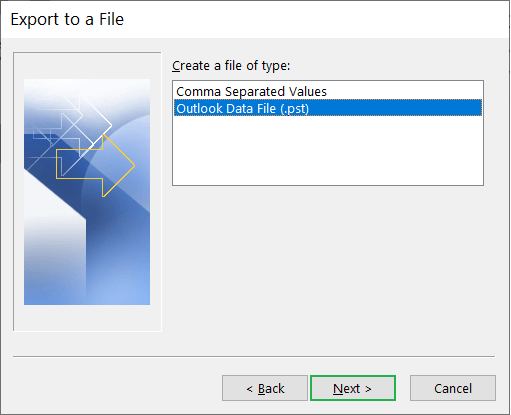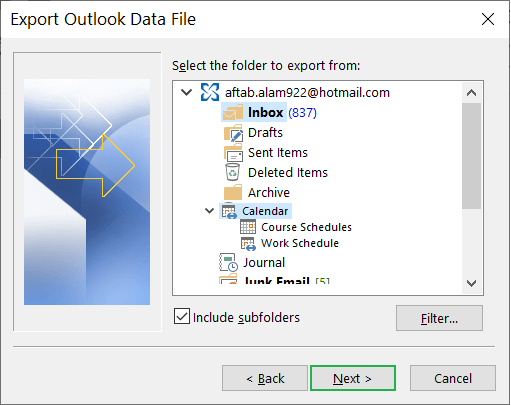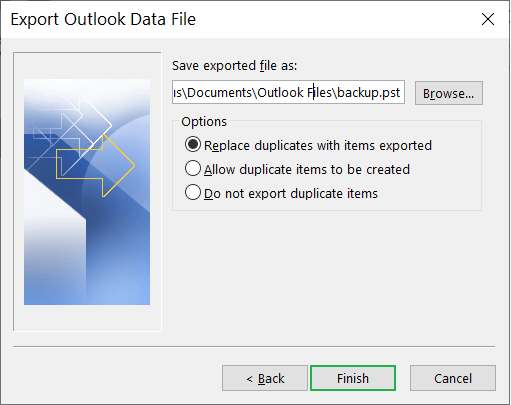Экспорт всех элементов календаря из Office 365/Microsoft 365
Предприятиям нравится работать на облачных платформах из-за их большей гибкости и богатого функционала. Поскольку нет ограничений по размеру, как у локальных приложений, пользователи не сосредотачиваются на поддержании управляемого размера почтовых ящиков. Когда почтовые ящики увеличиваются в размерах, скорость загрузки почтового ящика снижается, и поиск отдельных элементов также становится сложным.
Последовательное резервное копирование всей информации учетной записи, такой как электронная почта, контакты, календарь и т. д., в другое место уменьшает размер почтового ящика, становится более отзывчивым и упрощает поиск данных и управление ими. Когда вы создаете резервную копию в файле PST, вы можете перенести ее в другое место, например Dropbox или OneDrive, внешний жесткий диск, USB-накопитель.
Есть несколько причин для переноса резервной копии Microsoft Office 365 в другой формат, например:
Программы для Windows, мобильные приложения, игры - ВСЁ БЕСПЛАТНО, в нашем закрытом телеграмм канале - Подписывайтесь:)
- Перемещение электронной почты между разными учетными записями – Если у вас есть старая учетная запись с некоторыми электронными письмами, которые вам нужно переместить в другую учетную запись, вы можете либо создать обе учетные записи в Outlook и переместить электронные письма вручную, либо сделать резервную копию и переместить электронные письма.
- Перемещение электронной почты между компьютерами – Когда вы меняете физическую рабочую станцию, резервное копирование вручную упрощает перемещение электронной почты между компьютерами. Вы можете использовать USB-накопитель или внешний жесткий диск для переноса ранее сделанных резервных копий.
- Уменьшение размера почтового ящика – Размер почтового ящика по умолчанию зависит от типа пользователя и уровня подписки. Нехорошо заполнять весь почтовый ящик, но пользователь должен поддерживать данные на оптимальном уровне и не должен занимать все пространство.
Когда вы подключили Office 365 к приложению Outlook, вам будет проще экспортировать содержимое почтового ящика в автономный PST-файл.
Экспорт элементов календаря из Outlook в Windows
- Откройте приложение Outlook и выберите соответствующую учетную запись Office 365, если вы добавили несколько учетных записей. Затем щелкните Файл вариант.

- Нажмите Открыть и экспортировать и перейти к мастеру Импорт Экспорт.

- Выберите Экспорт в файл и нажмите Следующий.

- Выберите файл данных Outlook (.pst) и нажмите Следующий.

- Выберите папку «Календарь» и разверните ее, чтобы выбрать созданный элемент календаря. Нажмите Следующий.

- Нажмите на Просматривать кнопку, чтобы изменить местоположение по умолчанию для сохранения информации в файле PST. Кроме того, выберите параметры для обработки повторяющихся элементов. Наконец, нажмите Заканчивать.

Экспорт элементов календаря из Outlook на Mac
- После открытия приложения Outlook перейдите к Календарь вариант.
- Нажмите Файл>>Экспорт.
- В типах элементов, которые вы хотите экспортировать, установите флажок Календарь. Нажмите Предметы в категории и выберите цветную категорию из списка. Затем нажмите Продолжать.
- Укажите имя нового файла и место его сохранения. Нажмите Сохранять.
- Нажмите на Заканчивать кнопку, чтобы сохранить файл в формате OLM.
Иногда вам не нужно сохранять информацию календаря в автономных файлах, таких как PST или OLM. Но вы можете поделиться онлайн-контентом Office 365 с другими пользователями в вашей организации.
- Войдите в учетную запись Office 365 с помощью URL-адреса —
- Перейдите ко всем приложениям и нажмите Календарь.
- Приложение «Календарь» откроется на новой вкладке, а в левом окне вы сможете выбрать календарь, которым хотите поделиться. Нажмите на Делиться опция в правом углу.
- Нажмите Совместное использование и отправка.
- В параметрах «Общий доступ и отправка» вам необходимо выбрать уровень обмена с пользователями. Есть несколько вариантов, таких как –
- Могу просматривать, когда я занят
- Может просматривать названия и местоположения
- Можно просмотреть все детали
- Можно редактировать
- Не поделился
- Введите учетную запись, с которой вы хотите поделиться своей учетной записью. Затем щелкните Делиться кнопка.
- После внесения всех изменений, уровня общего доступа и учетных записей нажмите кнопку Делиться кнопка.
- После предоставления общего доступа к календарю пользователям необходимо отправить уведомления пользователям, которым вы предоставили общий доступ к календарю.
Заключение
Календарь является важной функцией пакета Office 365, и компании постоянно управляют своими мероприятиями, встречами, семинарами, интервью в календаре. Используя инструмент резервного копирования Office 365, вы можете сделать резервную копию календаря и поделиться ею с другими пользователями. Но если повреждение атакует любую учетную запись Outlook, события календаря также могут быть легко повреждены. У вас должно быть программное обеспечение для восстановления PST, чтобы справляться со всеми видами повреждения и удаления и следить за работоспособностью ваших бизнес-данных.
Скачать сейчас
Об Элиасе Макклюре
У Элиаса гладкий стиль письма, и читатель может обнаружить, что в статье освещены обширные нюансы материала. Он меняет стиль письма в зависимости от платформы и отлично пишет для Office 365 и SharePoint. Он активный читатель и читает книги известных писателей, включая Чарльза Диккенса, Сидни Шелдона и Агату Кристи. Просмотреть все сообщения Элиаса Макклюра →
Программы для Windows, мобильные приложения, игры - ВСЁ БЕСПЛАТНО, в нашем закрытом телеграмм канале - Подписывайтесь:)